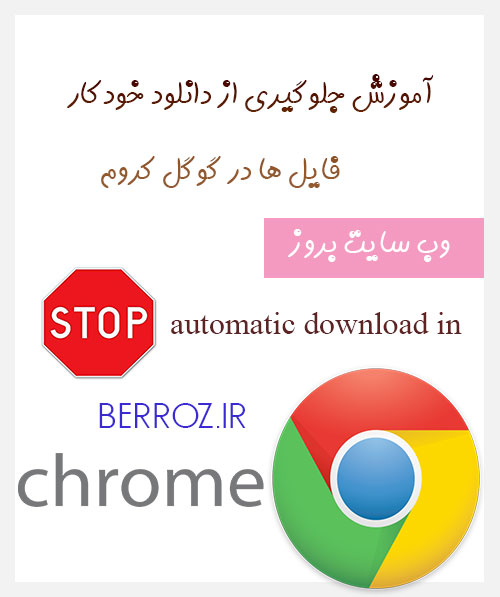جلوگیری از دانلود خودکار توسط گوگل کروم
درود و ضمن خسته نباشید خدمت همراهان گرامی بروز. در خدمتتون هستیم با آموزش جلوگیری از دانلود خودکار توسط گوگل کروم.
هنگامی که روی یک لینک دانلود در مرورگر گوگل کروم “Google Chrome” کلیک میکنیم میبینیم بدون اینکه از ما اجازه بخواهد شروع به دانلود کردن آن فایل میکند و مقدار فایل دانلود شده را به رنگ سبز و روی آیکون آن در تسک بار مشاهده میکنیم. این امکان برای کسانی خوب است که در کشورهای دیگر زندگی میکنند که موضوع حجم و ترافیک برای آنها مطرح نیست. در این آموزش گوگل کروم یاد میگیریم که چگونه از دانلود شدن خودکار فایلها جلوگیری کنیم و فقط در هنگامی یک فایل توسط گوگل کروم دانلود خواهد شد که روی لینک دانلود راست کلیک و گزینه save link as را انتخاب کنیم.
آموزش جلوگیری از دانلود خودکار توسط گوگل کروم
برای رفع این مشکل روی علامت 3 نقطه کلیک میکنیم »
وارد قسمت settings میشویم »
در انتهای این صفحه روی Advanced کلیک میکنیم »
در این بخش روی گزینه Content settings کلیک میکنیم »
در اینجا بدنبال گزینه Automatic downloads میگردیم و روی آن کلیک میکنیم »
اکنون کافیست برای جلوگیری از دانلود اتوماتیک در گوگل کروم روی این گزینه کلیک کنیم تا غیرفعال شود. در این حالت برای همه وب سایتها دانلود اتوماتیک فایل در گوگل کروم غیرفعال میشود. اما اگر میخواهید فقط یک یا چند سایت خاص را محدود یا آزاد بگذارید در پایین این گزینه که با کادر آبی مشخص کردهایم شما میتوانید در قسمت Block سایتهایی را که نمیخواهید به صورت اتوماتیک فایلهای آنها دانلود شوند را اضافه کنید و در قسمت Allow می توانید سایتهایی که دوست دارید با کلیک، خودکار دانلود شوند را اضافه کنید.
شاد و موفق باشید.
منبع » وب سایت بروز – آموزش گوگل کروم – آموزش نرم افزار – آموزش اینترنت
آموزش گوگل کروم, رفع مشکلات مرورگر ها